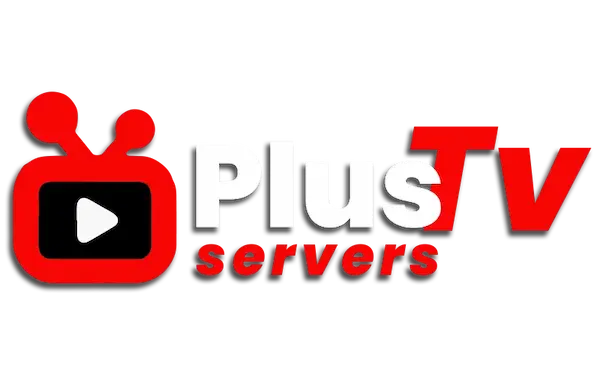Hoje em dia, assistir televisão por meio de IPTV tornou-se uma opção popular devido à variedade de canais e conteúdos exclusivos disponíveis.
Se você tem uma TV Philco e deseja desfrutar dessa tecnologia, este artigo mostrará exatamente como instalar IPTV na TV Philco de maneira simples e prática.
Mesmo que sua TV não seja uma smart TV, saiba que é possível instalar IPTV com a ajuda de dispositivos externos.
Antes de contratar um servidor, a dica é fazer um teste IPTV 5 horas com um provedor confiável, como a Plus Servers TV, garantindo assim qualidade e estabilidade no serviço.
O que é IPTV?
IPTV, ou Televisão por Protocolo de Internet, permite a transmissão de conteúdo televisivo via conexão de internet, ao contrário dos métodos tradicionais, como antena ou cabo.
Com IPTV, você pode acessar uma ampla gama de canais internacionais, filmes, séries e eventos esportivos diretamente em sua TV Philco.
O que você precisa para instalar IPTV na TV Philco?
Antes de iniciar o processo, confira a lista com os itens necessários:
- Uma TV Philco com sistema operacional Android ou compatível com aplicativos IPTV.
- Conexão estável com a internet.
- Aplicativo IPTV de sua preferência (como Smart IPTV ou IPTV Smarters).
- Assinatura ativa em um servidor IPTV confiável, como a Plus Servers TV.
Como instalar IPTV na TV Philco
Confira abaixo as etapas detalhadas para fazer a instalação sem complicações:
Passo 1: Verifique o sistema operacional da sua TV Philco
Nem todas as TVs Philco possuem o mesmo sistema operacional.
É importante verificar se sua TV suporta aplicativos IPTV diretamente ou se será necessário utilizar um dispositivo externo, como um Fire TV Stick ou um TV Box.
Passo 2: Conecte sua TV à internet
- Pressione o botão “Menu” do controle remoto.
- Selecione “Configurações de Rede” e conecte-se à sua rede Wi-Fi doméstica.
Passo 3: Instale o aplicativo IPTV
Para instalar o aplicativo IPTV na sua TV Philco com Android:
- Acesse a “Play Store” diretamente na TV.
- Pesquise por um aplicativo IPTV confiável, como IPTV Smarters ou Smart IPTV.
- Clique em “Instalar” e aguarde a conclusão.
Caso sua TV não tenha Android, utilize um dispositivo externo como mencionado anteriormente.
Passo 4: Configure o aplicativo IPTV
Após a instalação, siga estes passos:
- Abra o aplicativo IPTV.
- Vá até a opção “Adicionar Playlist” ou “Configurações”.
- Insira o link ou arquivo fornecido pelo seu provedor IPTV (a Plus Servers TV, por exemplo, disponibiliza essas informações ao contratar o serviço).
Vantagens de testar gratuitamente o IPTV
Realizar um teste IPTV grátis antes de contratar um serviço pago permite:
- Avaliar a qualidade e estabilidade da transmissão.
- Conferir se o catálogo de canais atende suas expectativas.
- Verificar a compatibilidade com seus dispositivos.
- Evitar problemas futuros, garantindo que seu investimento seja assertivo.
Empresas como a Plus Servers TV disponibilizam testes gratuitos justamente para proporcionar segurança e confiabilidade aos clientes.
Dicas extras para aproveitar melhor o IPTV na TV Philco
Confira algumas dicas que ajudarão a melhorar ainda mais sua experiência:
- Utilize uma conexão de internet com boa velocidade (recomendável pelo menos 15 Mbps).
- Opte por provedores com suporte técnico eficiente, como a Plus Servers TV, para solucionar rapidamente eventuais dúvidas ou problemas.
- Mantenha o aplicativo IPTV sempre atualizado para evitar travamentos e bugs.
Conclusão
Agora que você já sabe como instalar IPTV na TV Philco, é só aproveitar a variedade incrível de conteúdos disponíveis.
Não esqueça de escolher um provedor confiável e reconhecido pela qualidade dos serviços, como a Plus Servers TV, garantindo horas de entretenimento com conforto e segurança.
Se precisar de ajuda, entre em contato com a nossa equipe e aproveite ao máximo sua experiência de streaming!
Imagens: Créditos Pexels
- Como Criar Lista IPTV: Guia Completo para Iniciantes - 16/06/2025
- Como Funciona o IPTV Smart? - 16/06/2025
- Como criar lista IPTV no celular: Guia completo - 13/06/2025